Microsoft er kendt for at have foretaget store ændringer af sine produkter, som sine kunder tilsyneladende ikke ønsker eller bede om, da Windows 8 er et nyligt eksempel på noget med mange omfattende ændringer, der viste sig at være kontroversielle. Men før det var en anden stor ændring af en produktlinje med Microsoft Office 2007 og introduktionen af Ribbon-brugergrænsefladen. Folk kunne ikke på det tidspunkt få hovedet rundt på den helt forskellige måde at vise de mest anvendte indstillinger, der tidligere var i form af let at forstå knapper og menuer i Office 2003.
Selv i dag kommer mange mennesker stadig ikke videre med Office-båndgrænsefladen, selvom Office 2010, 2013 og endda det nye 2016 stadig bruger en opdateret version af båndet i stedet for traditionelle knapper og menuer. Selvom dette ikke er et problem for nogle, kan andre lide det gamle UI's fortrolighed og arbejde bedre, når de ved, hvor alt er. Desværre fjernede Microsoft fuldstændigt enhver mulighed for at have de gamle menuer og knapper-interface tilgængelig i sine Office-produkter, fra deres synspunkt er det bånd eller intet.
Det er nu nødt til tredjepart at hjælpe med at genoplive denne funktionalitet, og heldigvis har et par af dem frigivet produkter, der hjælper dig med at gøre det. Nogle er gratis, og andre er det ikke, så du er nødt til at beslutte, hvad der passer bedst til dig, her viser vi dig nogle af de tilgængelige gratis muligheder. 1. RibbonCustomizer
RibbonCustomizer er en tilføjelse, der fungerer på Office 2007-versioner af Word, Excel og PowerPoint. Selvom produktet nu er afbrudt, og webstedet er forsvundet, fungerer den gratis version af RibbonCustomizer stadig perfekt til den nyeste version af Office 2007. Selvom dette ikke er en fuldstændig erstatning for Ribbon UI til at bringe Office 2003-udseendet tilbage, det bringer en fane tilbage, hvor du kan stille den gamle stilmenu og knapper til rådighed.
For at bruge RibbonCustomizer skal du installere det og derefter åbne Word, Excel eller Powerpoint 2007. Klik på fanen Vis i båndet, og klik på rullelisten Tilpas bånd . Hold markøren over undermenuen Tilpasningsskemaer, og vælg en af indstillingerne. Dette placerer derefter fanen Klassisk brugergrænseflade i den valgte ende af Ribbon-fanerne.

Når du vælger fanen Klassisk brugergrænseflade, viser Ribbon-området, hvad der ligner Office 2003-menuerne og de mest almindelige standardknapper. Selvom det ikke er en 100% nøjagtig erstatning for de tidligere Office-knapper og -menuer, er det en god tilnærmelse, der skal få brugere, der ønsker en traditionel interface til at føle sig mere hjemme.
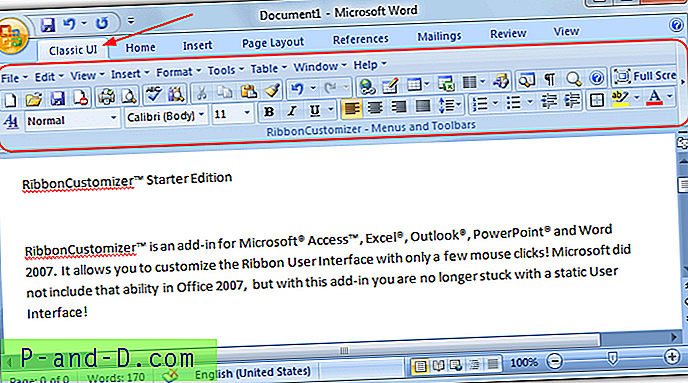
Der var tidligere 2 versioner af RibbonCustomizer, Starter og Professional. Den gratis startversion er åbenlyst mere begrænset i dens funktioner og funktioner, men Professional er ikke længere tilgængelig. Den originale webside for RibbonCustomizer Starter kan ses på Internetarkivet, hvis du ønsker at se funktionslisten. Når testet, det virkede også fint på Office 2010 og 2013.
Download RibbonCustomizer
2. UBitMenu
Ligesom RibbonCustomizer er UBitMenu en tilføjelse til Microsoft Office, selvom denne er fire år yngre og officielt siger, at den understøtter Office 2007, 2010 og også Office 2013. At være et tilføjelse til Office betyder, at der ikke er rettet nogen filer og ingen eksekverbare filer eller tjenester skal køre i baggrunden. Den egentlige måde, det ser ud og fungerer i Excel, PowerPoint og Word på, er næsten identisk med RibbonCustomizer, og tilføjer en ny fane til båndet, der indeholder de gamle stilfunktioner.
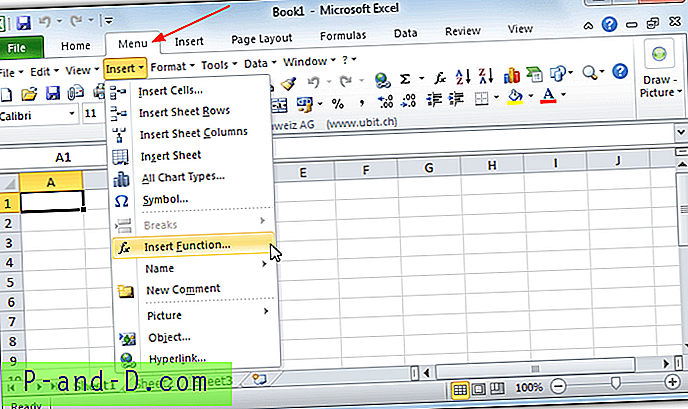
Brug er temmelig meget idiotsikker, alt hvad du skal gøre er at downloade og installere UBitMenu (25 forskellige sprog er tilgængelige), og åbn derefter Word, Excel eller Powerpoint. En ny fane, der blot kaldes Menu, vil være tilgængelig på båndet, hvor du kan få adgang til menuer og knapper i 2003-stil. Fanen er igen en tæt tilnærmelse, som skal glæde dem, der stadig foretrækker Office 2003-udseendet. UBitMenu er gratis til personlig brug, men du skal betale, hvis du vil bruge tilføjelsen til kommercielle formål. En separat version er også tilgængelig specielt til Outlook, men den er ikke gratis at bruge.
Download UBitMenu
3. Office Classic Menu
Som du måske har gættet nu, er den eneste reelle måde at tilføje Office 2003-stilfunktioner til nyere Office-versioner ved at bruge Office-tilføjelsessystemet. Dette produkt er ikke anderledes og fungerer på samme måde som de andre programmer, der er anført ovenfor for Excel, Powerpoint og Word 2007, 2010 og 2013 (inklusive Office 365). Det har dog et separat installationsprogram til hver version, så sørg for at downloade den korrekte. Ligesom UBitMenu, skal du blot downloade og installere Office Classic Menu og en ny fane kaldet Classic Menu vises sammen med de andre Ribbon faner.
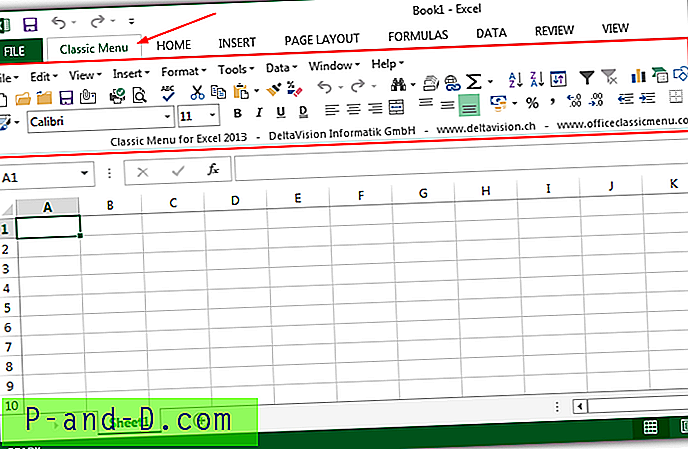
Mens forskellene mellem RibbonCustomizer, UBitMenu og Office Classic Menu er små i Office 2007 og 2010, har Office Classic Menu en lille fordel i Office 2013. Det skyldes, at både menuer og knapper i den klassiske fane er lidt mere fordelt, andre to tilføjelser har tingene tættere pakket i et mindre område, så det føles lidt trangt. En separat dedikeret 2013-version hjælper i dette tilfælde. Office Classic Menu er gratis til personlig brug.
Download Office Classic Menu
Bemærk: Alle tre produkter ovenfor fungerer for Word, Excel og Powerpoint. Hvis du leder efter den klassiske 2003-stil til andre Office-produkter som Outlook, Publisher, Access, Onenote osv., Er du muligvis nødt til at overveje betalte optioner. Addintools har faktisk en ret forvirrende række klassiske menuer til Office-produkter, som alle er shareware. Hvis Word eller Excel er alt, hvad du ønsker, skal du først prøve de gratis indstillinger ovenfor.
![[ROM] Installer Lineage OS 14.1 Custom ROM til OnePlus 3](http://p-and-d.com/img/install-lineage-os-14-6757722.jpg)




![Fotos App Mushjulindstillinger: Rul til Zoom eller Se forrige / næste [Windows 10]](http://p-and-d.com/img/microsoft/625/photos-app-mouse-wheel-settings.jpg)